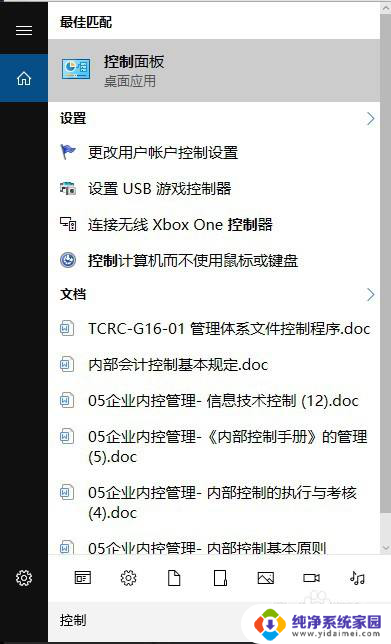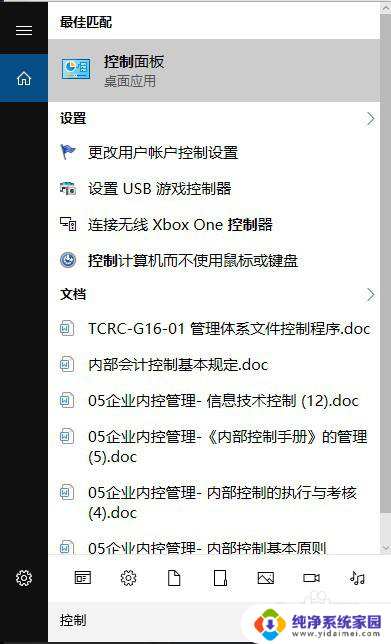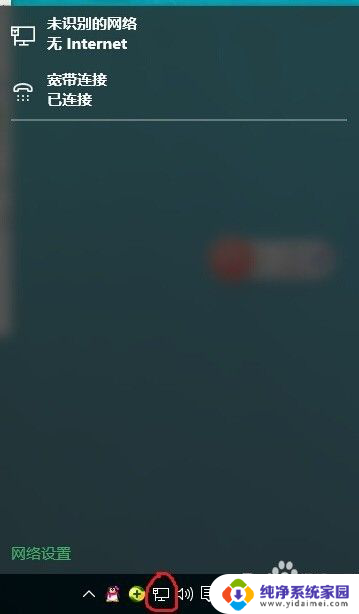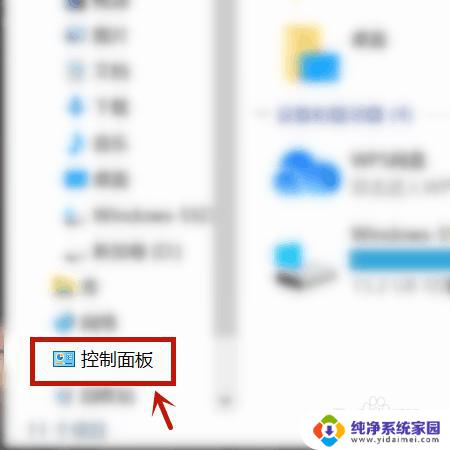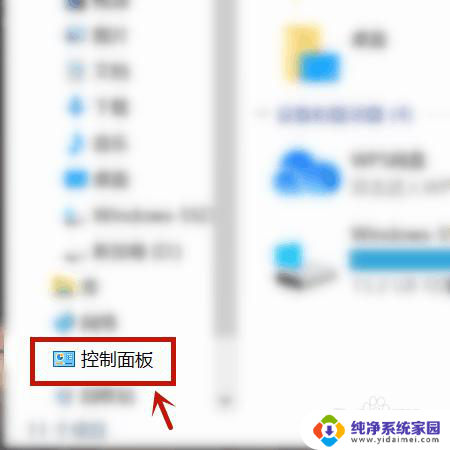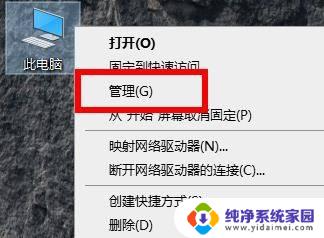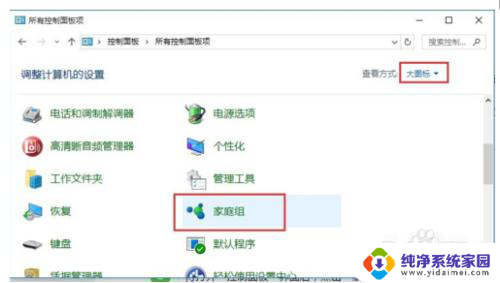共享打印机每次开机都需要重连 Win10每次重启后都需要手动连接共享打印机怎么解决
更新时间:2024-03-11 11:54:07作者:jiang
共享打印机是现代办公环境中不可或缺的设备,然而在使用过程中,有些用户可能会遇到一个问题:每次开机或重启Win10系统后,都需要手动重新连接共享打印机,这个问题不仅浪费了用户的时间和精力,也影响了工作的效率。如何解决这个问题呢?在本文中我们将提供一些解决方法,帮助用户摆脱这一困扰,提高工作效率。
具体步骤:
1、按 Win + S 组合键,打开搜索。搜索框中,输入控制面板,然后点击系统给出的最佳匹配控制面板应用;
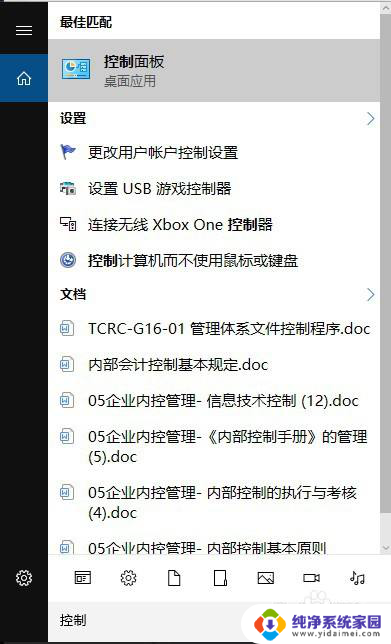
2、所有控制面板项窗口中,切换到大图标查看方式,然后点击调整计算机的设置下的凭据管理器;
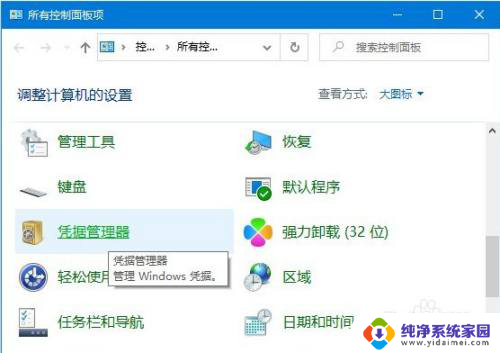
3、管理你的凭据(查看并删除你为网站、已经连接的应用程序和网络保存的登录信息),选择Windows 凭据;
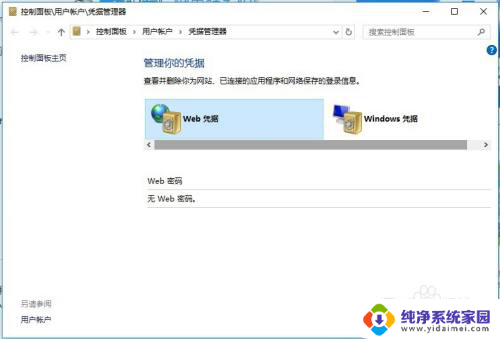
4、Windows 凭据,点击添加 Windows 凭据;

5、键入网站地址(或网络位置)和凭据,请确保你键入的用户名和密码可以用于访问该位置。输入另一台电脑的计算机名,并输入用户名密码,保存即可;
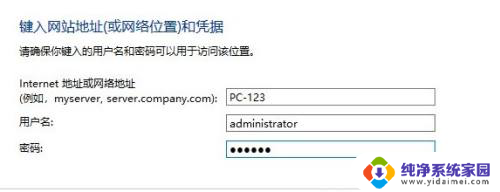
以上就是共享打印机每次开机都需要重新连接的全部内容,如果您遇到相同的问题,可以参考本文中介绍的步骤进行修复,希望这些步骤对大家有所帮助。